Са порастом хаковања и сајбер криминалаца, сјајно је што апликације као што је Инстаграм користе алате за проверу вашег идентитета пре него што дозволе приступ вашем налогу. Један од метода верификације је слање СМС сигурносног кода.

Ако покушавате да приступите свом Инстаграм налогу, али не можете да пошаљете или примите безбедносни код, покривамо вас. Овај чланак ће објаснити неке методе за решавање проблема за отклањање грешке.
Решавање проблема са пријемом безбедносних кодова на Инстаграму
Доступне су методе за решавање било каквих проблема са слањем или примањем Инстаграм безбедносних кодова како бисте могли да приступите свом налогу.
Проверите да ли ваш телефон може да прима СМС
Услуга вашег мобилног оператера можда има проблем са слањем или примањем СМС-а. Да бисте још једном проверили да ли је то случај, замолите некога да вам пошаље СМС да видите да ли можете да примате поруке.
Онемогући Не узнемиравај
Сигурносни кодови можда неће бити испоручени на ваш телефон јер је подешен на Не узнемиравај. Да бисте ово искључили на иПхоне-у, превуците прстом надоле од врха екрана и изаберите дугме „Фокус“. Ако се прикаже било шта осим „Фокус“, додирните да бисте омогућили своја обавештења.
На Андроид уређајима превуците прстом надоле од врха, потражите икону Не узнемиравај и додирните да бисте је искључили.
Проверите да ли је Инстаграм офлајн
Могуће је да не примате сигурносне верификационе кодове јер Инстаграм не ради. Да бисте потврдили, погледајте страницу статуса Инстаграма на Довндетецтор , или потражите да ли је Инстаграм искључен преко вашег претраживача. Ако видите да се Инстаграм суочава са изазовима, мораћете да сачекате да се нормална услуга врати, а затим поново покушајте да приступите свом налогу.
Обришите Инстаграмов кеш
Ако кеш апликације има оштећене податке, то може утицати на примање СМС верификационих кодова. Да бисте решили овај проблем на иПхоне-у, деинсталирајте и затим поново инсталирајте апликацију из Апп Сторе-а.
како направити песму 8-битну
За Андроид уређаје:
- Идите на „Подешавања“, а затим на „Апликације“.
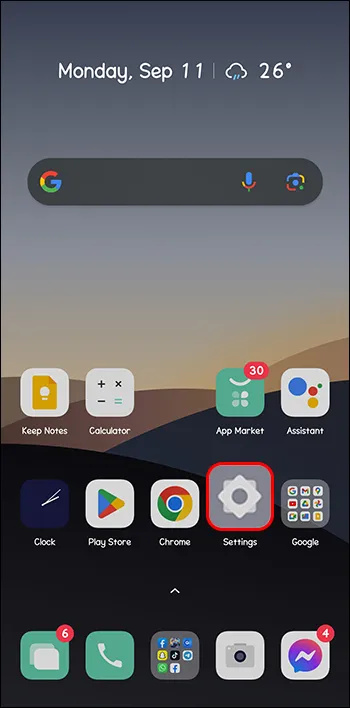
- Потражите Инстаграм.
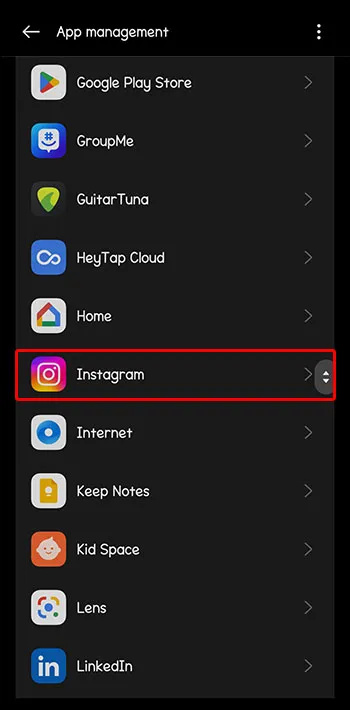
- Изаберите „Употреба складишта“.
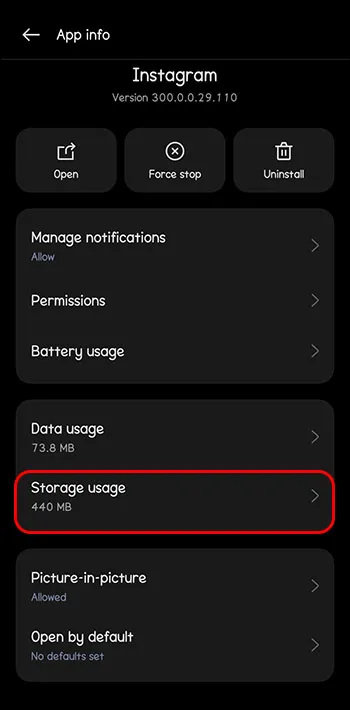
- Додирните „Обриши кеш“ и „Обриши податке“.
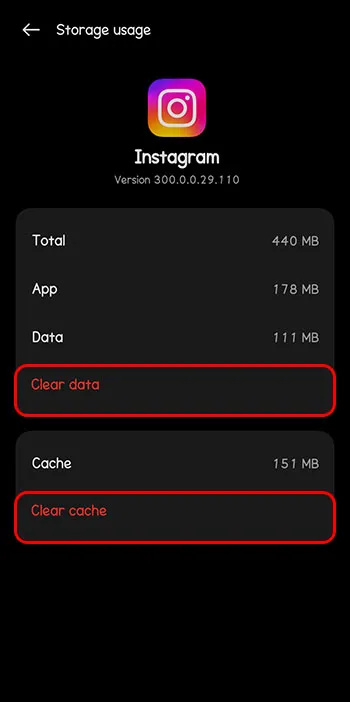
Проверите своју Ви-Фи или мобилну везу за пренос података
Ваша интернет веза је велики фактор у проблемима са пријављивањем на Инстаграм. Ако се суочите са изазовима да примите свој Инстаграм безбедносни код, промените интернет везу на стабилнију опцију.
Омогућите дозволе у Инстаграму
Ако сте посебни у вези са дозволама, можда сте искључили неке за Инстаграм. Инстаграму су потребне посебне дозволе за слање сигурносних кодова на ваш телефон.
Да бисте дозволили Инстаграм дозволе на Андроид уређајима, урадите следеће:
- Притисните дуги тастер на „Инстаграму“.

- Додирните икону „И“ за информације о апликацији.
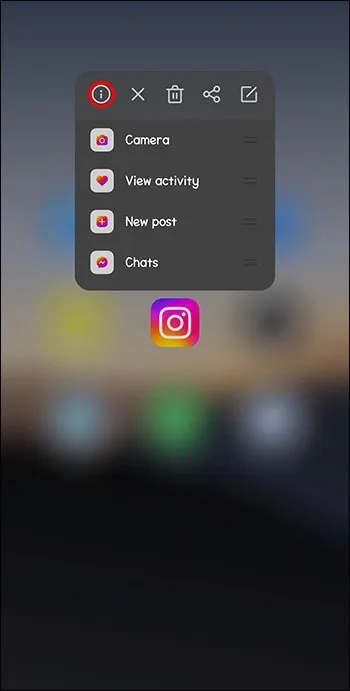
- Изаберите „Дозволе апликације“.
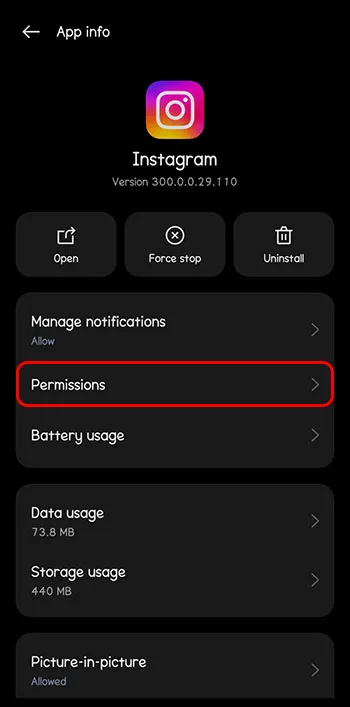
- Притисните „Телефон“, а затим изаберите „Дозволи“.
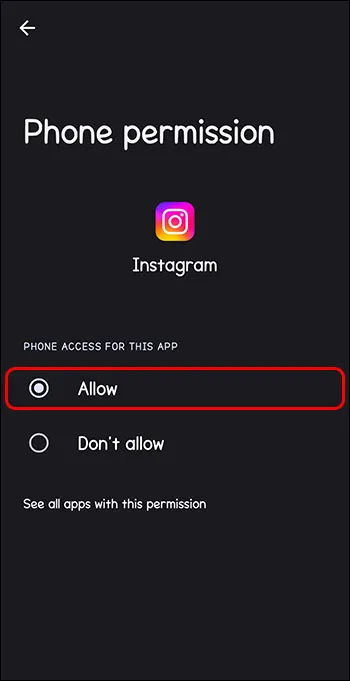
На иПхоне-у:
- У иПхоне „Подешавања“, пронађите и додирните „Инстаграм“.
- Омогућите све дозволе.
Ажурирајте Инстаграм
Када не добијате безбедносне кодове са Инстаграма, покушајте да ажурирате апликацију на најновију верзију. Ово уклања све грешке или грешке, а Инстаграм би након тога требало да ради беспрекорно.
Пријавите се преко претраживача
Ако не добијате сигурносне кодове јер је Инстаграм блокирао ИП ваше мобилне везе, пријавите се на свој Инстаграм налог преко претраживача. Покушајте да пошаљете и примите свој Инстаграм сигурносни код одатле.
Проверите листу блокираних бројева вашег уређаја
Можда сте ви или ваш телефон блокирали број „32665“, мислећи да је нежељена пошта. Инстаграм може да користи овај број за слање сигурносних кодова на ваш уређај. Стога је добра идеја да проверите листу блокираних бројева и да је деблокирате ако је потребно.
Ево како се то ради:
иПхоне
- Идите на „Подешавања“, а затим на „Поруке“.
- Додирните „Блокирани контакти“.
- Потражите „32665“.
- Ако га пронађете, превуците налево и изаберите „Избриши“.
Андроид
- Отворите апликацију „Телефон“.
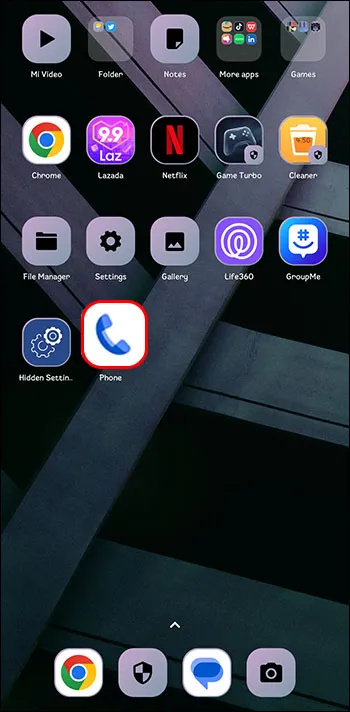
- Додирните икону са три тачке.
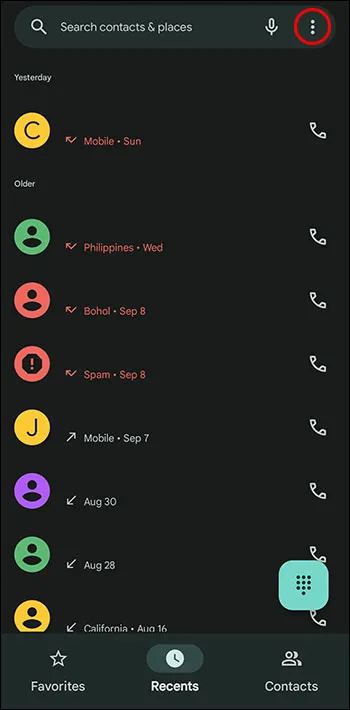
- Идите на Подешавања.'
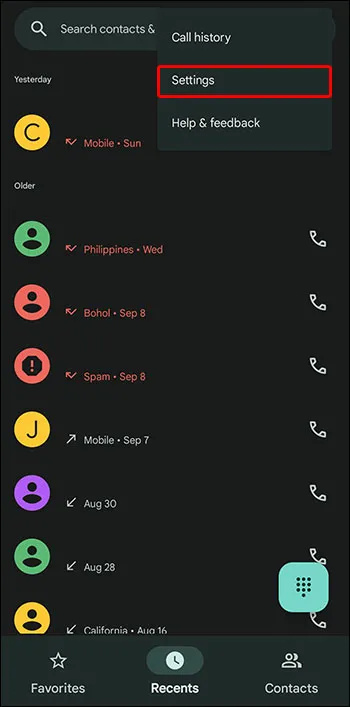
- Изаберите „Блокирај бројеве“.
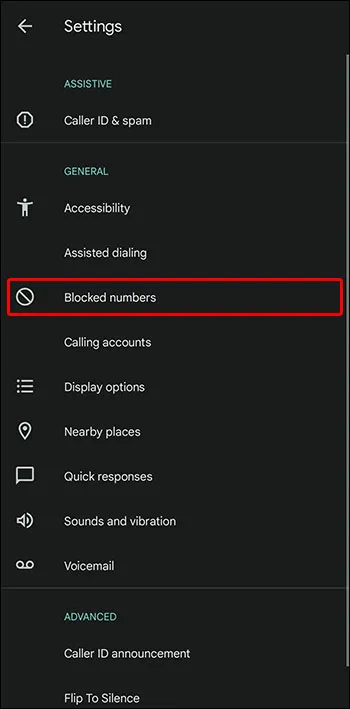
- Пронађите „32665“ и додирните икону са десне стране да бисте деблокирали.
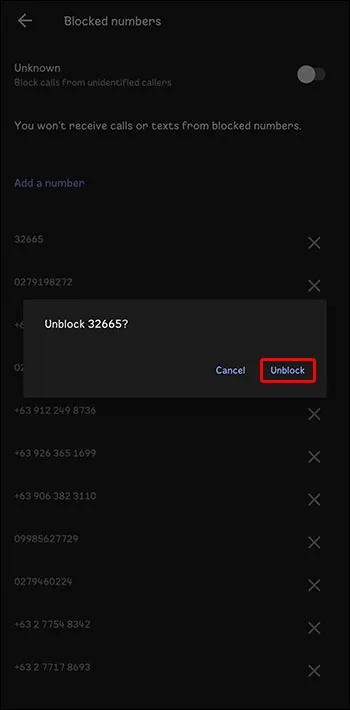
Покрените Инстаграм и затражите нови сигурносни код.
Уверите се да користите прави број телефона
Можда сте променили број телефона откако сте поставили Инстаграм-ову двофакторску аутентификацију за свој налог. Дакле, то може бити слање СМС кода на ваш стари број телефона.
Ево корака да промените број телефона за потврду идентитета на свом Инстаграм налогу:
- Покрените Инстаграм на свом мобилном уређају.

- Додирните своју „Слику профила“.
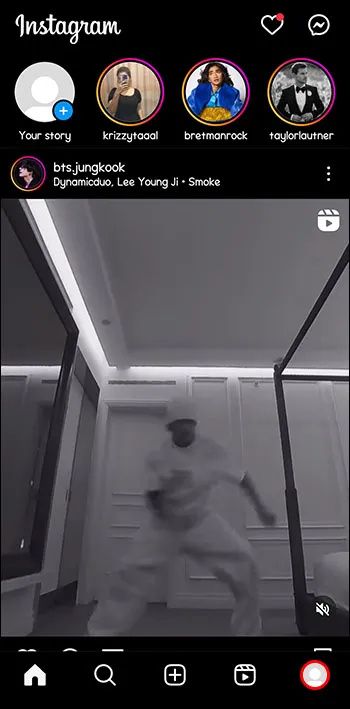
- У горњем десном углу изаберите икону са три реда.
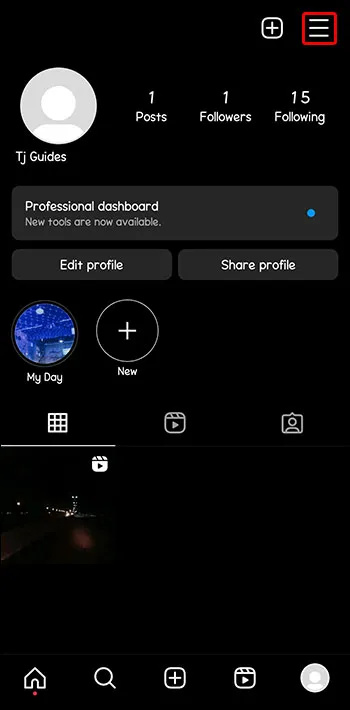
- Изаберите „Подешавања и приватност“.
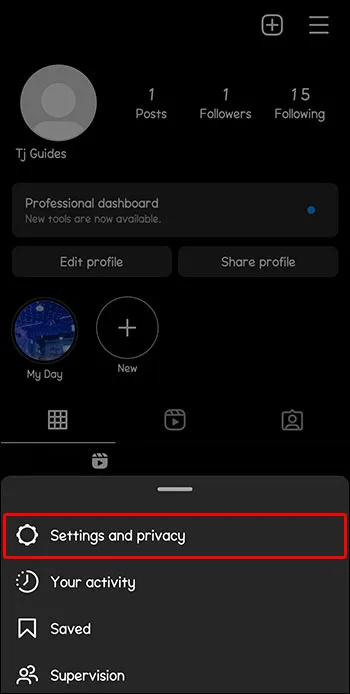
- Идите у „Центар за рачуне“.
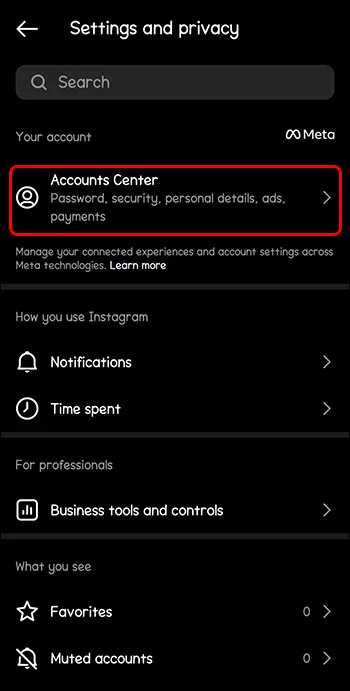
- Притисните на свом Инстаграм налогу.
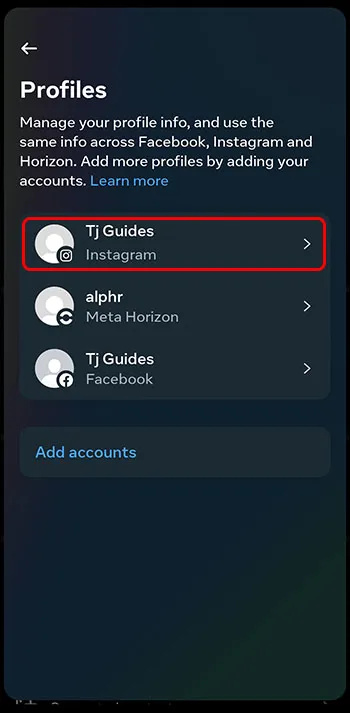
- Додирните „Лозинка и безбедност“.
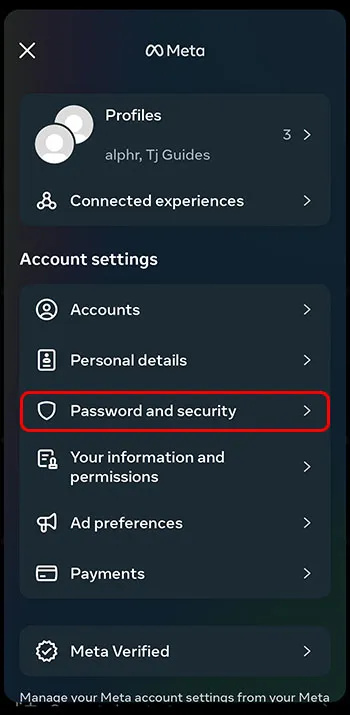
- Изаберите „Аутентификација са два фактора“.
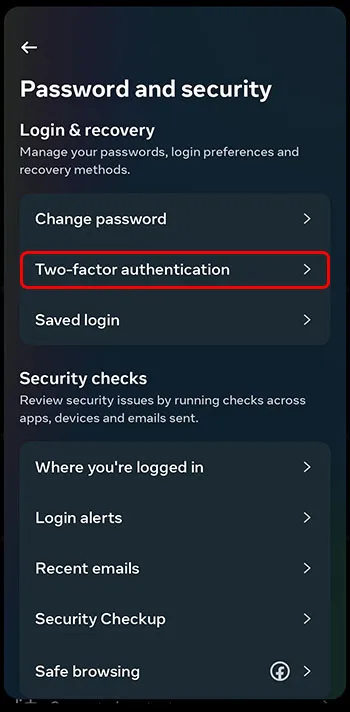
- У одељку „Додај метод резервне копије“ притисните „Текстуална порука“. Додајте број на који желите да се верификациони кодови шаљу.
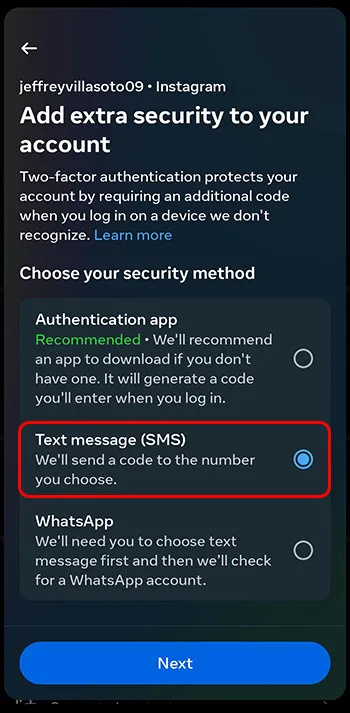
Препоручљиво је да одете у „Додатне методе“ и укључите „Захтеви за пријаву“. Ово осигурава да се обавештење о одобравању пријављивања са нових уређаја шаље на ваш телефон или адресу е-поште.
Последње решење – контактирајте корисничку подршку Инстаграма
Ако сте испробали све горе наведене методе за решавање проблема, али и даље не можете да примите безбедносне кодове за приступ свом Инстаграм налогу, најбоље је да контактирате њихову корисничку подршку. Пошаљите е-пошту на [е-маил заштићен] или позовите +1-650-543-4800.
Спречите проблеме са сигурносним кодом у будућности
Да бисте били сигурни да немате даљих проблема, урадите следеће:
- Проверите све своје личне податке и замените старе бројеве телефона или адресе е-поште.
- Промените метод двофакторске аутентификације на онај који је погоднији.
Зашто Инстаграм захтева безбедносну верификацију
Ево неколико разлога зашто Инстаграм захтева безбедносну верификацију да би приступио вашем налогу.
Заштита вашег налога
Претпоставимо да Инстаграм открије да се вашем налогу приступа са другог уређаја или локације. У том случају шаље сигурносни код на број регистрован на вашем налогу. Ако не покушавате да приступите свом налогу, дакле, особа која јесте неће успети, чувајући ваш налог безбедним.
Обавестите вас у вези са сумњивим активностима
Ако примите сигурносни код без покушаја да приступите свом налогу, ово вас обавештава да је неко покушао да вас хакује. Затим можете да предузмете мере предострожности да бисте осигурали безбедност свог налога, као што је промена лозинке.
Превише пријављивања
Људи који се пријављују на Инстаграм са различитих уређаја морају да обезбеде безбедносни код за сваки уређај. Ово осигурава да се ви пријављујете на свој налог, а не хакери.
Разлози за проблеме са примањем безбедносних кодова
Можда имате проблема да не примате Инстаграм безбедносне кодове из неколико разлога.
Блокирани број телефона
Ако је број телефона повезан са вашим Инстаграм налогом прекршио било који од Инстаграм прописа, не можете да шаљете или примате безбедносне кодове за тај број. Такође вам неће бити дозвољено да се пријавите за нови налог са тим бројем.
Ваша ИП адреса је блокирана
Инстаграм блокира ИП адресе за које сумња да су сумњиве. Ако је ваша ИП адреса забрањена, нећете моћи да генеришете безбедносни код за приступ свом налогу. Да бисте решили овај проблем, покушајте да користите ВПН за приступ Инстаграму са друге ИП адресе. Тада бисте требали бити у могућности да генеришете сигурносни код.
Решите проблеме са сигурносним кодовима за Инстаграм
Постоји неколико разлога зашто не добијате Инстаграм сигурносни код. Можда користите нови број телефона који сте заборавили да ажурирате на Инстаграму или ваш оператер телефонских услуга може имати проблема са слањем СМС-а. Решавање проблема укључује проверу да ли Инстаграм има проблема на мрежи, брисање кеша ваше Инстаграм апликације, омогућавање дозвола за Инстаграм апликације или ажурирање Инстаграм апликације.
Да ли сте икада имали проблема са примањем сигурносних кодова на Инстаграму? Ако јесте, како сте решили проблем? Обавестите нас у одељку за коментаре испод.









